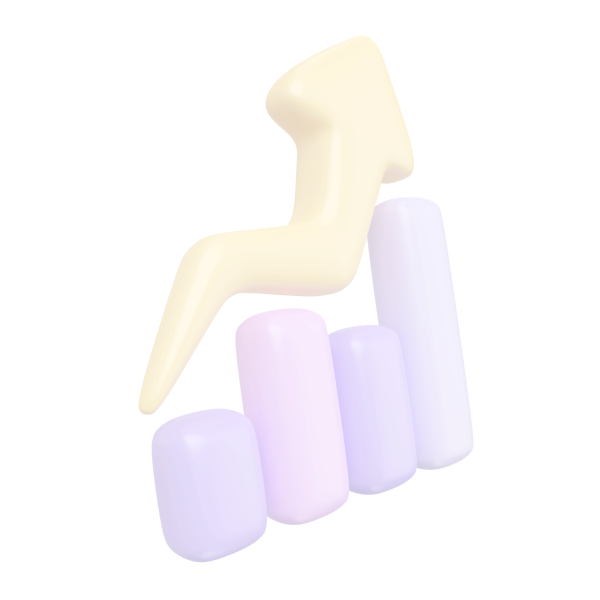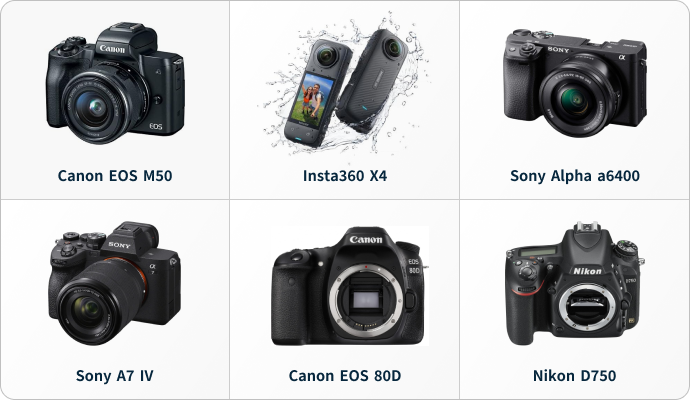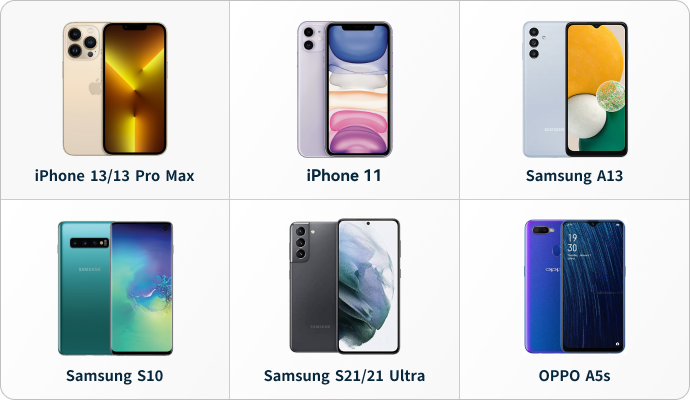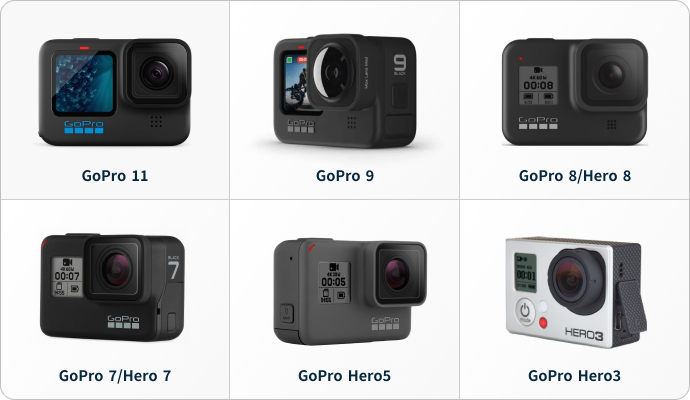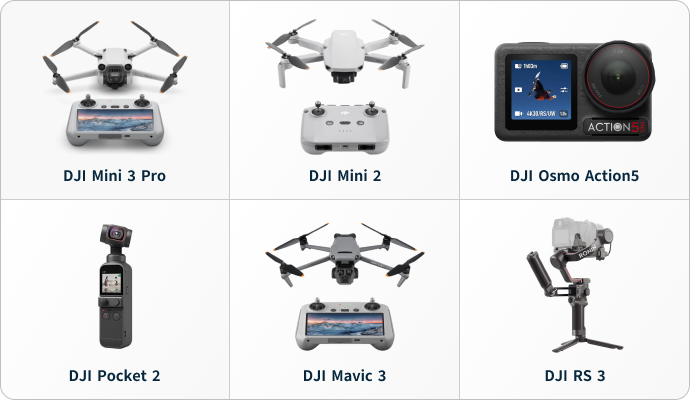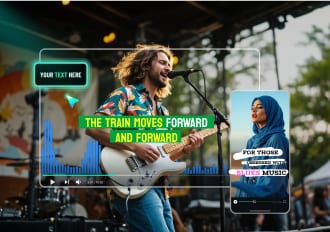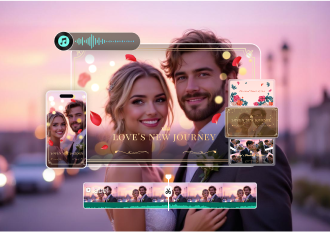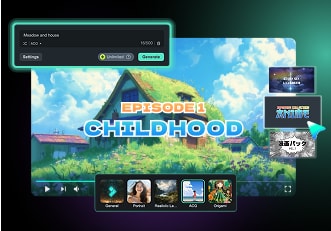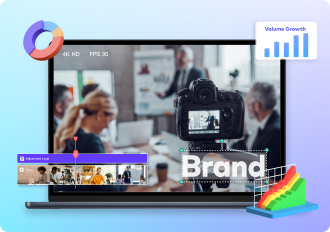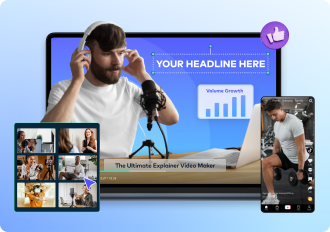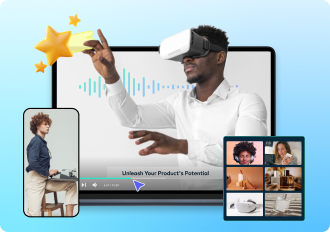Qu'est-ce qu'une vidéo Time-Lapse ?
Une vidéo time-lapse transforme le passage du temps en une histoire captivante, comprimant des heures, des jours ou même des semaines en quelques instants. Parfaite pour révéler la beauté cachée des scènes à évolution lente - comme les nuages à la dérive, les transitions entre le lever et le coucher du soleil ou le rythme de la circulation urbaine - elle transforme les processus longs en récits dynamiques et visuellement attrayants.
Time-lapse : guide complet de la prise de vue à la réalisation
Time-lapse pro ou vidéo accélérée basique : on vous explique comment réussir votre projet avec le matériel dont vous disposez
Time-lapses parfaits : Guide des outils clés pour des prises de vue détaillées
Caméra DSLR
Smartphone
GoPro
Drone
Choisissez votre sujet et peaufinez les réglages Time-Lapse
Parmi les sujets couramment choisis pour réaliser une vidéo time-lapse figurent les levers et couchers de soleil, les tempêtes et d'autres phénomènes naturels. Cependant, ces thèmes populaires ne doivent pas vous empêcher de faire preuve de créativité.
| Occasions de tournage | Intervalle | Vitesse d'obturation | Remarques |
|---|---|---|---|
| Lever ou coucher du soleil | 5-10 secondes | Ajustement en fonction des changements de lumière (grande ouverture) | Changements d'éclairage graduels ; des intervalles plus courts donnent de meilleurs résultats. |
| Du jour à la nuit (paysages urbains, scènes de rue) | 10-30 secondes | Réglage de l'atténuation de la lumière (compensation manuelle de l'exposition) | Privilégiez les transitions douces entre le jour et la nuit. |
| Déplacement des nuages / Changements de temps | 10-30 secondes | Ajustez la vitesse et la luminosité des nuages | Intervalles plus courts pour les nuages se déplaçant plus rapidement. |
| Trafic (voitures, personnes) | 1-5 secondes | 1/250s pour figer les mouvements ( ajuster pour la nuit) | Des intervalles courts permettent de capter en douceur les mouvements rapides de la circulation. |
| Floraison des fleurs / Croissance des plantes | 30 minutes à 1 heure | Plus lent, ajuster les changements d'éclairage | Intervalles longs pour capturer une croissance lente ; planifier pour une longue durée. |
| Océan / Vagues | 3-10 secondes | 1/100s à 1/250s (à ajuster en fonction de la vitesse des vagues) | Intervalles courts pour des transitions d'ondes plus douces. |
| Traînées d'étoiles (Astro Time-lapse) | 10-30 secondes | 15-30 secondes (longue exposition) | Les intervalles courts évitent le flou des étoiles ; l'exposition longue permet d'obtenir des traînées. |
| Construction urbaine / Progression des travaux | 10-30 minutes | Réglages manuels pour les changements d'éclairage | Intervalles lents pour un suivi progressif des progrès. |
Astuces avant de commencer le tournage et le montage d'une vidéo Time-Lapse
Avant de vous lancer, voici une liste de recommandations générales pour créer une bonne vidéo time-lapse
Vérifiez la météo avant d'effectuer des prises de vue à l'extérieur
Si vous prenez des photos à l'extérieur, vérifiez les prévisions météorologiques pour éviter la pluie, le vent ou les tempêtes de sable. Utilisez des housses résistantes aux intempéries pour protéger l'équipement.
Utilisez une grande ouverture pour contrôler la lumière
Pour les time-lapse avec changements de lumière, utilisez un objectif à grande ouverture et ajustez manuellement les paramètres d'exposition, en particulier pour les transitions entre jour et nuit.
Utilisez un trépied stable pour les prises de vue fixes
Time-lapse pro ou vidéo accélérée basique : on vous explique comment réussir votre projet avec le matériel dont vous disposez
Préparez un curseur pour un Time-lapse en mouvement
Pour un time-lapse en mouvement, utilisez un curseur de caméra pour obtenir un mouvement fluide.
Garantir une batterie et un stockage adéquats
Veillez à disposer suffisamment de batterie et d'espace de stockage pour les prises de vue time-lapse de longue durée ; prévoyez des cartes mémoire et batteries de rechange.
Mise au point manuelle pour une netteté constante
Utilisez la mise au point manuelle pour éviter les ajustements de l'autofocus pendant la prise de vue, afin d'assurer la netteté de l'image pendant la prise de vue.
Editez des vidéos Time-Lapse dans un logiciel d'édition
Après la prise de vue, éditez votre time-lapse avec un logiciel comme Filmora ou Adobe Premiere pour découper, accélérer et corriger les couleurs pour améliorer le résultat final.
Comment réaliser une vidéo Time-Lapse : 3 méthodes simples
Avantages de la réalisation d'une vidéo time-lapse
Transformez les heures en secondes. Expérimentez la beauté du temps en mouvement. Explorez la magie du time-lapse et la façon dont il enrichit votre histoire.
Mettre en avant les progrès
et changements
Certains processus, comme le mouvement des nuages ou la croissance d'une plante, se déroulent si lentement qu'ils sont invisibles à l'œil nu. La vidéographie time-lapse rend ces événements visibles et intrigants.
Présentez les phénomènes
naturels
Le time-lapse est un moyen idéal de montrer le progrès et la transformation. Il permet aux spectateurs d'être témoins de la croissance et du développement. Il est parfait pour illustrer les moments avant et après d'une manière visuellement percutante.
Ajoutez un attrait créatif
et captez l'attention du public
Le rythme rapide des séquences, combiné à la nouveauté de voir le temps s'accélérer, crée un sentiment de curiosité qui maintient l'attention du public. Les vidéos time-lapse sont plus faciles à partager et plus attrayantes que les vidéos à vitesse normale.
Enrichissez votre vidéo Time-lapse avec des outils IA et des ressources créatives
Voulez-vous effectuer un travail parfait en quelques clics ? Filmora apporte tous les outils IA puissants et les ressources créatives à la table.
- Text-To-Video IA
- Speech-To-Text IA
- Découpe Portrait IA
- Suppression d'Objets IA
- Générateur de Musique IA
FAQ sur le montage d'une vidéo Time Lapse
Quelle est la meilleure caméra timelapse pour la construction ?
Lors du choix de la meilleure caméra pour la création de vidéos en accéléré de projets de construction, plusieurs facteurs doivent être pris en compte, tels que la durabilité, l'autonomie de la batterie, la résistance aux intempéries et la facilité d'utilisation. Voici quelques-unes des meilleures options actuellement disponibles :
- Brinno BCC200/BCC2000 Plus – Résistant aux intempéries, batterie durable, idéal pour une utilisation extérieure de longue durée.
- GoPro HERO12 Black – Robuste, polyvalente, avec une résolution de 5,3K et une stabilisation.
- DJI Osmo Action 3 – 4K, durable, compact, excellent pour les conditions extrêmes.
- Canon EOS Rebel T7 – Réflexe numérique de haute qualité, idéal pour les prises de vue détaillées, mais nécessite un boîtier étanche.
- Afidus ATL-200S – Full HD, étanche, longue durée de vie de la batterie, parfait pour la surveillance à distance.
- CamDo UpBlink for GoPro – Adapte GoPro pour des prises de vue à long terme avec des options solaire/batterie.
Comment transformer un slow-mo en time-lapse sur iPhone ?
Pour convertir une vidéo vidéo au ralenti en time-lapse sur un iPhone, vous pouvez utiliser la méthode suivante:
- Ouvrez l'application Photos et sélectionnez la vidéo au ralenti que vous souhaitez convertir.
- Appuyez sur « Editer » dans le coin supérieur droit de l'écran.
- Dans l'éditeur, vous pouvez ajuster les curseurs de vitesse pour réduire l'effet de ralenti. Toutefois, il n'est pas possible de passer directement à un time-lapse à partir d'ici.
- Pour obtenir un véritable effet time-lapse, exportez la vidéo vers une application tierce, comme l'application Filmora, où vous pourrez accélérer la vidéo de manière considérable.
- Dans l'application, appliquez l'effet time-lapse ou fast-forward en ajustant la vitesse de la vidéo.
Existe-t-il un moyen de réduire le scintillement dans les vidéos en accéléré ?
Oui, le scintillement, également connu sous le nom de « scintillement time-lapse », peut se produire en raison d'un éclairage incohérent. Certains logiciels avancés, comme LRTimelapse ou Adobe Lightroom, disposent d'options d'atténuation du scintillement qui atténuent ces incohérences.
Comment convertir une vidéo time-lapse en vitesse normale ?
Oui, vous pouvez rétablir la vitesse normale d'une vidéo time-lapse en utilisant l'éditeur vidéo Filmora sur les ordinateurs de bureau et les appareils mobiles. Voici comment procéder sur différentes plateformes :
Sur iPhone ou Android :
Sur iPhone ou Android :
- Téléchargez et ouvrez l'application Filmora sur votre iPhone ou Android.
- Créez un nouveau projet et importez la vidéo time-lapse que vous souhaitez éditer.
- Une fois la vidéo importée, appuyez sur le clip vidéo sur la timeline pour le sélectionner.
- Appuyez sur l'option Vitesse (généralement représentée par une icône de compteur de vitesse).
- Ajustez la vitesse en faisant glisser le curseur vers la vitesse la plus lente pour la rapprocher de la vitesse normale (1x est la vitesse normale).
- Prévisualisez les modifications pour vous assurer que la vidéo est lue à la vitesse désirée.
- Une fois satisfait des modifications, appuyez sur Exporter pour enregistrer votre vidéo à vitesse normale.
- Importez la vidéo time-lapse dans votre logiciel de montage vidéo.
- Faites glisser la vidéo dans la timeline.
- Cliquez avec le bouton droit de la souris sur la vidéo et sélectionnez Vitesse/Durée.
- Ajustez le pourcentage de vitesse à 100 % pour une lecture à vitesse normale.
- Exportez la vidéo dans le format désiré.
Réalisez tous les types de vidéos que vous voulez, et pas seulement des time-lapses
Débloquez des possibilités créatives infinies avec Filmora - votre outil tout-en-un pour créer n'importe quelle vidéo, des clips cinématographiques époustouflants au quotidien, en passant par les créations time-lapse.
Libérez votre créativité avec Filmora
Embarquez pour un voyage de monétisation vidéo avec Filmora grâce à ce programme de solutions vidéo. Accélérez votre croissance en fonction de vos besoins en création vidéo !